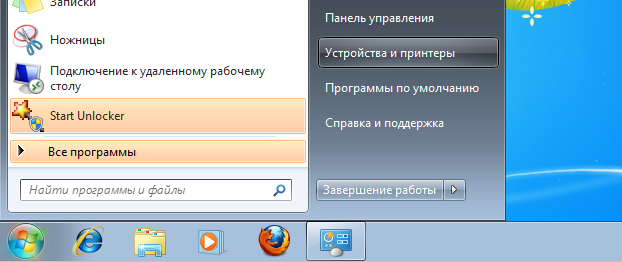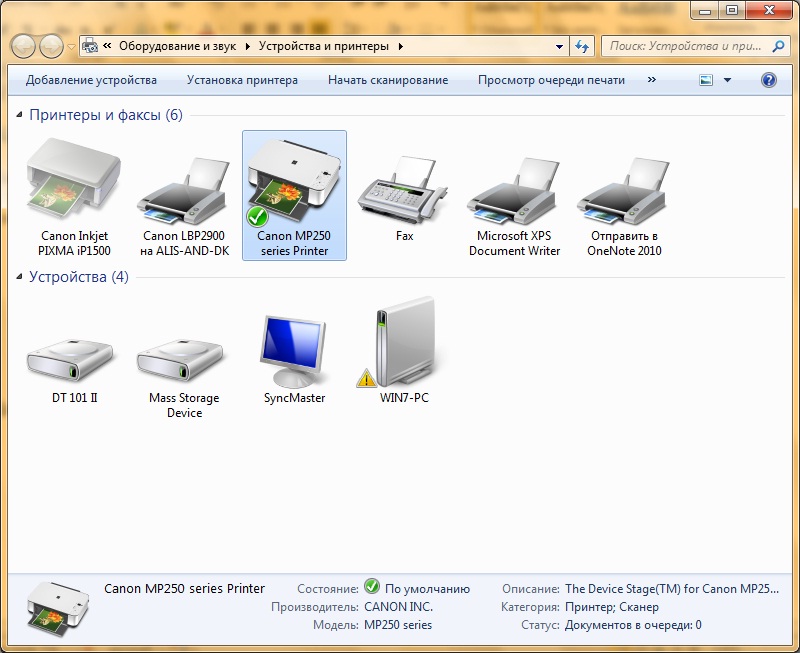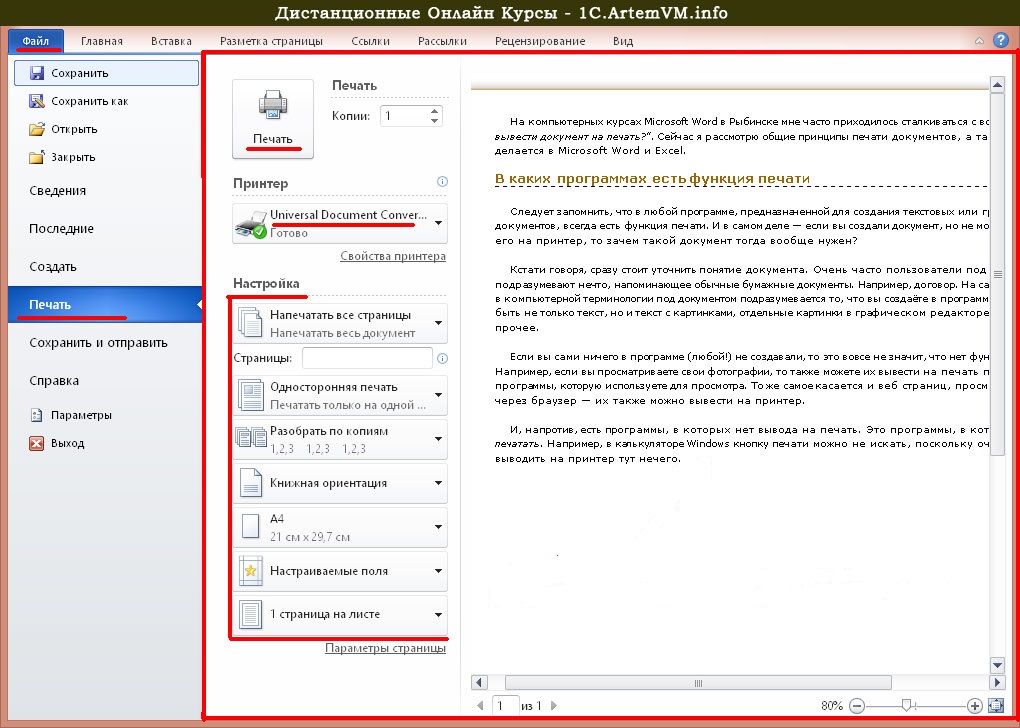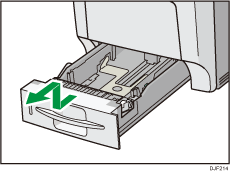Принтер может мять и жевать страницы по разным причинам. Они могут быть вызваны как неполадками в работе аппарата, так и быть связаны с самими листами. В статье рассмотрим, как устранить эту проблему.
Почему принтер зажевывает бумагу?
Причина в бумаге
Распространенной причиной замятий является сама бумага. Она может быть излишне тонкой, плохого качества или использованной ранее. Стоит также отметить, бумага различается составом, плотностью и размерами. И если ее параметры отличаются от рекомендованных производителем печатающего гаджета, то это может приводить к замятиям.
Неверные настройки
Если в настройках печатающего прибора выбран формат листов, который отличается от помещенного в лоток, то это приведет к зажевыванию бумаги. Чтобы это исправить, необходимо прекратить печать и изменить настройки формата на ПК или ноутбуке.
Причина в принтере
Проблема может быть вызвана неполадками в работе печатающего устройства:
- Загрязнение роликов. В процессе использования принтера в ролики может попадать грязь, остатки краски. Из-за этого листы бумаги заминаются, когда протягиваются через ролики. Если деталь загрязнена, то необходимо извлечь мятый лист и протереть влажной тряпкой цилиндры. Если очистка не помогла, и ролики продолжают мять листы, то требуется их замена.
- Износ деталей принтера. За протягивание листа отвечают детали механизма подачи. При поломке любой из них возможно замятие бумаги. Если при зажевывании устройство издает скрип, то сломан термоузел. Нужна замена детали, которую произведут в сервисном центре.
- Перегрев устройства. Если перед тем, как зажевать листок, принтер долгое время работал, то причина может быть вызвана перегревом. Извлеките помятый лист, отключите устройство и дайте ему остыть. Включите принтер и продолжите работать с ним. В дальнейшем старайтесь печатать бумагу небольшими партиями, чтобы избежать перегрева.
- В узел подачи проникли инородные предметы. Это могут быть скрепки, скобы, колпачки и другие мелкие предметы. Для их удаления открывают крышку принтера. Рекомендуется фонариком подсветить содержимое устройства в местах, где скапливается мусор. Посторонние предметы нужно вынуть и закрыть крышку.
- Неверная сборка картриджа. После заправки картриджа его могли неправильно собрать. Это приведет к деформации узлов и деталей принтера. В результате на бумаге появляются дефекты, листки могут мяться. Установку картриджа необходимо выполнять согласно инструкции производителя или доверить это дело специалистам.
- Открытие лотка для листов. Может привести к зажевыванию листка или к полной остановке печати. Лоток нужно закрыть, прежде чем продолжить использование устройства.
Как вытащить зажеванную бумагу из принтера?
Если на корпусе прибора появилась надпись/кнопка «Замятие бумаги», значит значит лист зажеван, а распечатывание остановлено. В этой ситуации нужно:
- Отсоединить печатающее устройство от розетки.
- В настройках прибора на компьютере удалить очередь печати.
- Открыть крышку принтера. Например, в изделиях компании HP она расположена спереди, а в технике других разработчиков может быть размещена сбоку, сзади или вверху.
- Достать картридж. Важно, чтобы на нем не было посторонних деталей.
- Извлечь замятую бамагу. Если она застряла ближе к началу, то достаточно потянуть ее в противоположную сторону. При застревании листка в конце необходимо тянуть его по направлению печати.
- Мятый лист тянут аккуратно, не прилагая резких усилий. Если не получилось вытащить страницу полностью, то оставшиеся кусочки извлекают пинцетом.
- По завершении процедуры вернуть картридж на место и закрыть крышку.
Если действия выполнены верно, то принтер начнет снова работать корректно. Необходимо закрыть все крышки (если они есть) и подключить прибор к питанию. Лампочки на корпусе начнут светиться зеленым цветом. Вероятно, печать начнется с зажеванного листка и продолжится с остальными страницами. Если пользователь удалял очередь печати, нужно будет выбрать страницы снова.
Рекомендации, которые помогут избежать повторных замятий
Чтобы вновь не столкнуться с этой ситуацией, при использовании принтера необходимо следовать советам:
- Не стоит помещать в лоток мало или наоборот много листков.
- Используйте бумагу нужной плотности и размера для модели принтера пользователя (бумагу, которую рекомендует производитель).
- Перед использованием принтера проверяйте бумагу на наличие вмятин или заломов.
- Равномерно вставляйте листки в лоток, не изменяя его положения.
Если принтер регулярно мнет бумагу, рекомендуется отнести его в сервисный центр, где специалисты определят причину поломки и своевременно ее устранят.
Современные принтеры, лазерные и струйные, подвержены частым поломкам. Многие из них простые, но довольно неприятные. Например, принтер сминает бумагу.
Причины зажевывания
Диагностируя проблему, следует в первую очередь определить, где происходит сминание бумаги:
- На входе
- На выходе
Зажевывание на входе может быть вызвано несколькими причинами и все они, так или иначе, связаны с бумагой:
- Очень толстая пачка установлена в приемнике – захватывающее устройство неравномерно протягивает лист и он сминается.
- Загнулся угол листа, из-за чего меняется путь его движения, и он мнется или застревает внутри.
- На листах случайно остались посторонние предметы. Это могут быть и скрепки, и скобы степлера. Возникшая ситуация, наиболее неприятная – может быть поврежден принтер, что выльется в существенные суммы при его ремонте в специализированных мастерских.
Устранение причин, в таком случае, доступно любому пользователю. Застрявший лист необходимо осторожно, без рывков, вытащить, не применяя предметов, способных повредить термопленку и фотобарабан (игла, нож, ножницы). Стопку бумаги осмотреть и найти бракованные и поврежденные листы, удалить их.
Более сложные задачи придется решать, если замятие происходит на выходе, так как вина может быть не только в бумаге, но и в самом принтере. Здесь может быть несколько причин. Основные:
- Бумага ненадлежащего качества
- Грязные ролики
- Износ деталей подающего механизма
- Ошибки в настройке
- Перегрев
- Попадание в механизм подачи посторонних предметов
- Неправильно установлен картридж после замены
Бумага
Бумага является наиболее распространенной причиной замятия. Здесь может быть, как простая ошибка в установке направляющих реек, так и использование не того типа бумаги. Она отличается по плотности и влажности. Оба параметра, если они не соответствуют критериям, заложенным в применяемый принтер, имеют тенденцию застревать и сминаться в механизме подачи.
Решается проблема отказом от использования дешевой, тонкой бумаги. Она должна быть не меньше рекомендованной, но и не больше 90 г/кв.м. Более плотная бумага также не подходит для использования. Она или не захватывается роликами, или создает большую нагрузку на механизм протяжки и со временем ломает его. Оптимальная плотность – 80 г/кв.м.
Загрязнение роликов
Ролики подачи и вывода бумаги представляют собой пластмассовые цилиндры небольшого размера. Для лучшего сцепления с бумажными листами они обтянуты резиной с шершавой поверхностью. Грязь на них может оставлять, как грязные полосы на отпечатанных документах, так и неравномерно протягивать бумагу, что часто ведет к ее замятию.
В таком случае можно самостоятельно протереть ролики влажной тряпкой, без ворса (в процессе чистки ворсинки могут прилипнуть к поверхности резины и усугубить проблему). Если чистка не удалась в домашних условиях, лучше обратиться в сервисный центр или заменить протяжный механизм.
Внимание: ролики рассчитаны на определенное количество копий. При достижении их количества они подлежат замене, так как могут захватывать несколько листов, жевать бумагу, оставлять следы на распечатанном тексте.
Износ деталей механизма подачи
В процессе протягивания бумажного листа задействовано не менее девяти деталей принтера. При интенсивной эксплуатации аппарата каждая из них может выйти из строя. Например, скрип и шелест при замятии бумаги говорит о выходе из строя узла термозакрепления. Его необходимо заменить.
Ремонт подающего механизма в домашних условиях не рекомендуется. Работу должны выполнить специалисты.
Ошибки в настройке
Некорректная настройка принтера также ведет к тому, что он жует бумагу. Происходит это при противоречивых настройках выбора формата в компьютере и принтере. Следует помнить, что приоритет всегда должен быть за печатающим устройством. Поэтому следует остановить процесс печати и изменить на компьютере параметры формата, приведя их в соответствие со значениями принтера.
Перегрев
Непрерывная работа на протяжении длительного времени ведет к перегреву принтера, что также ведет к замятию бумаги. В таких случаях работу прекращают и дают аппарату остыть. Дальнейший процесс печатания необходимо проводить небольшими порциями документов, чтобы избежать повторного перегрева.
Попадание в механизм подачи посторонних предметов
В подающий механизм принтера могут попасть самые неожиданные предметы, начиная от скрепок и заканчивая саморезами. Чтобы найти их и удалить, необходимо открыть крышку, закрывающую картриджи и исследовать с помощью фонарика внутреннее пространство принтера. Все лишнее находится, как правило, в углах – каретка своим движением загоняет посторонние предметы именно туда. Если там чисто, осмотрите пространство за кареткой. Лишний предмет может находиться там. Осторожно удалите находку, закройте крышку.
Неправильная сборка картриджа
Деформация узлов и деталей принтера, из-за неумелой установки картриджа, также является причиной жевания бумажных листов – встречая на своем пути незапланированную преграду, они изменяют траекторию движения и мнутся.
Устанавливать картридж необходимо по инструкции и очень аккуратно.
Описанные неисправности возникают в основном по вине людей, эксплуатирующих принтер. Неумелая или невнимательная работа могут привести не только к проблеме жевания напечатанных листов, но и к серьезным поломкам, требующих дорогостоящего ремонта.
Застревание или замятие бумаги при печати — довольно распространенная проблема, встречающаяся даже у самых современных лазерных принтеров и МФУ. Хорошо, если устройство оснащено датчиком, который сразу указывает причину неприятности. Если данной функции нет, о замятии сообщается на экране монитора ПК или дисплее принтера.
Для предотвращения таких ситуаций в дальнейшем важно выяснить причины ошибки и принять соответствующие меры. В некоторых случаях это можно сделать самостоятельно, но не исключено, что придется обращаться за помощью к специалисту.
Почему принтер мнет бумагу?
- Неправильно подобранная бумага, деформация или низкое качество листов.
- Чрезмерная влажность в помещении, из-за которой бумага перенасыщена влагой, поэтому скручивается и сминается.
- Слишком сухой воздух, что приводит к слипанию пачки, электризации бумаги и захвату сразу нескольких листов.
- Неправильные настройки, перегруженный лоток или неотрегулированные зажимы, из-за чего происходит неровная подача листов.
- Наличие в механизме подачи скрепок, остатков ранее застрявшей бумаги.
- Износ роликов механизма транспортировки или повреждение термовала.
- Открытие лотка в процессе печати, добавление бумаги, приводящее к одновременному захватыванию нескольких листов и застреванию.
Тип и плотность бумаги устанавливаются во время настройки печати. Неправильные данные приводят к тому, что листы застревают на выходе. Пользователю необходимо внимательно проверять настройки и соответствие бумаги, что в большинстве случаев и служит источником проблемы.
Гармошка на выходе из печки
Как достать замятый лист?
При извлечении замятого листа важно не повредить датчики и другие чувствительные элементы устройства, поэтому лучше придерживаться стандартного алгоритма действий:
- Обесточьте устройство, убедитесь, что лист не остался на входе.
- Откройте крышку, возьмите бумагу за углы и медленно начните вытаскивать по ходу движения. Не прикасайтесь к барабану и роликам, чтобы не оставить отпечатков. Это приведет к дефектам печати.
- Если у модели есть задняя крышка, откройте ее и проверьте, не проще ли достать лист таким образом.
- Проверьте целостность извлеченного листа. Если произошел обрыв, но фрагментов не видно, лучше обратиться за помощью к профессионалу.
- Закройте крышку и включите устройство в сеть. Если индикаторы по-прежнему сигнализируют о проблеме, обратитесь в сервисный центр.
Если печатался многостраничный документ, то обычно процессорная система управления безошибочно определяет проблему и отправляет страницу на повторное производство. Но лучше проконтролировать в конце работы, все ли страницы на месте.
Если бумага застревает в печке лазерного принтера с температурой нагрева более 200 °С, дождитесь, пока поверхности остынут. Что-либо делать в такой ситуации чревато получением ожогов. В некоторых моделях для удаления бумаги нужно сначала достать картридж. Внимательно прочитайте инструкцию производителя, как правильно это сделать.
Современные требования к качеству бумаги
Высокоскоростная офисная техника нового поколения предъявляет повышенные требования к качеству бумаги. Оно важно и для выполнения двусторонней печати, и для брошюрования. Чаще всего пользователи определяют характеристики материала по степени белизны, плотности, глянца. Но это далеко не все важные свойства бумаги:
- Плотность влияет на способность аппарата работать с лотком. Наиболее популярные сорта офисной бумаги имеют показатель 80–90 г/м2.
- Жесткость влияет на изгибающее усилие. У слишком рыхлого материала низкое сопротивление изгибу, поэтому он сминается и застревает на выдаче. Чрезмерная жесткость мешает нормальному прохождению страницы.
- Электропроводность важна для переноса изображения. Когда она высока, листы могут залипать при подаче. Это приводит к пропускам страниц или поступлению в печатающее устройство не одного листа, а более, в результате бумага застревает.
При выборе бумаги специалисты рекомендуют обратить внимание на упаковку. Она должна предусматривать защиту от влаги в виде полиэтиленового покрытия. Хороший упаковочный материал предотвращает сминание кромок и углов листов, поэтому риск, что принтер будет жевать такую бумагу, снижен.
Слишком дешевая бумага производится из бессортового сырья и часто имеет неравномерную плотность. Она пылит и быстро засоряет резиновые покрытия, что приводит к затруднению транспортировки и застреванию. Кроме того, важно правильно хранить упаковки с бумагой. На них нельзя складывать посторонние тяжелые предметы. Под давлением происходит деформация листов, которая служит причиной замятия при печати.
Профилактические меры
В большинстве случаев ситуацию, когда принтер мнет бумагу, можно предотвратить, если следовать следующим рекомендациям:
- используйте бумагу проверенных торговых марок;
- соблюдайте требования производителя к выбору расходных материалов;
- храните бумагу в температурном диапазоне +15…-30 °С при влажности 10–70 %, размещая на полках, а не на полу;
- вскрывайте упаковку непосредственно перед печатью;
- перед загрузкой лотка слегка согните стопку листов и разведите веером для устранения слипания;
- не кладите в лоток слишком много бумаги;
- производите регулярную чистку и ТО принтера.
Все перечисленные правила просты, но очень эффективны.
В каких случаях обращаться в сервисный центр?
Вызов мастера необходим, если вам не удается самостоятельно достать бумагу или ее обрывки, если сминание происходит из-за повреждения покрытий роликов и валов принтера, сбоев электроники. На транспортировку бумаги влияет и смазка вращающихся частей механизма. Эта проблема устраняется при техническом обслуживании. Наши специалисты быстро определят причины и устранят проблему непосредственно на месте.
Похожие статьи
- Об исполнительности
- Нет изображения при копировании с автоподачи оригиналов (ADF)
- Риски использования неоригинальных расходных материалов.
Тэги: диагностика, МФУ, принтер, эксплуатация,
- Почему принтер жуёт бумагу
- Причина в бумаге
- Неправильные настройки
- Причина в принтере
- Если принтер зажевал на входе
- Замятие листа на выходе
- Что делать: как вытащить мятую бумагу
- Нюансы извлечения в разных принтерах
- Струйные
- Лазерные
- Как продолжить печать после замятия
- Когда обращаться к специалистам
Почему принтер жуёт бумагу
Причина в бумаге
Бумага различается плотностью и влажностью. Если характеристики отличаются от рекомендованных производителем печатающих устройств, листы будут постоянно заминаться. Причина зажевывания может быть в неправильной установке направляющих реек.
Решение – не используйте дешёвую, тонкую бумагу. Покупайте ту, что не меньше предложенной производителем, но и не выше 90 г/кв.м. Слишком плотный лист не захватится роликами или будет сильно нагружать механизм протяжки, что приведёт к его поломке.
Оптимальная плотность листов – 80 г/кв.м.
Неправильные настройки
Принтер может зажевать страницы, если в настройках выбран формат листов, который не соответствует загруженным в лоток. Надо остановить печать и изменить на компьютере параметры формата, они должны соответствовать значениям в свойствах принтера.
Формат может выбираться в разных вкладках окна настроек. Расположение зависит от модели принтера.
Причина в принтере
- Загрязнились ролики. Делать представляет собой небольшие пластмассовые цилиндры, обтянутые шероховатой резиной. Между шероховатостями попадает грязь, остатки краски, в результате на распечатанном листке видны полосы. Листы неравномерно протягиваются через ролики и заминаются. При загрязнении нужно извлечь зажёванный лист и протереть цилиндры влажной безворсовой тряпкой. Со временем шероховатость на резине стирается, и ролики начинают мять страницы даже без загрязнения. Выход – замена роликов.
- Износились детали механизма подачи. Протягивание листка выполняется девятью деталями принтера. При выходе из строя любой из деталей возможно замятие. Если при замятии издаётся шелест и скрип, то поломался термоузел. Исправит ситуацию замена детали в сервисном центре.
- Перегрев принтера. Если принтер долго работал и зажевал бумагу, причиной может быть перегрев. Устраните замятие, выключите аппарат, дайте ему остыть и отдохнуть. В дальнейшем печатайте небольшими партиями, чтобы не допустить повторного перегрева.
- Инородные предметы в узле подачи. Внутрь могут попасть скрепки, кнопки и другие мелкие предметы. Для их удаления откройте крышку принтера. Подсветите фонариком, изучите содержимое принтера, особенно в углах, где скапливается весь мусор, загоняемый туда кареткой во время движения. Лишние предметы могут находиться и за кареткой. Их нужно вынуть и закрыть крышку.
- Неправильная сборка картриджа. Неумелая установка чернильницы приводит к деформации узлов и деталей печатающего устройства. На странице при печати появляются дефекты (полосы, мазня), меняется траектория движения и бумага мнётся. Установку картриджа нужно делать строго по инструкции или отдать работу специалистам.
- Открытый лоток для бумаги. Открытие лотка во время печати может вызвать не только остановку распечатывания, но и замятие листа.
Если принтер зажевал на входе
Замятие бумаги на входе принтера чаще всего связано с её качеством и характеристиками.
- Низкосортная бумага. Происходит замятие из-за чрезмерной тонкости листов.
- Очень толстая пачка листов. Устройство захватывает сразу несколько страниц или зацепляет второй листок не полностью, заминая его.
- Посторонние предметы. Чтобы не произошло замятие, предварительно проверьте наличие между листками скрепок, кнопок, скоб.
- Загнутые края у отдельных листов. Перед укладкой в лоток страниц, даже из только распакованной пачки, проверьте замятые углы или скомканные листы. Такие страницы сразу убирайте из пачки.
Замятие листа на выходе
Некоторые проблемы с замятием на выходе можно решить самому.
- Неверный формат страниц. Если в настройках на компьютере выставлен формат, не соответствующий формату вставляемых листов, необходимо привести их значения к правильным.
- Длительная работа. Если принтер интенсивно и долго печатает, он перегревается и начинает мять бумагу. Нужно выключить аппарат и подождать остывания.
- Попадание предметов в механизм подачи листов. Любая мелочь может помешать принтеру нормально работать и заставить жевать бумагу. Проверьте механизм и устраните проблему.
Что делать: как вытащить мятую бумагу
- Загорание датчика «Замятие бумаги» или «Paper jam» сигнализирует о замятии листка, распечатка останавливается.
- Выключаете аппарат с розетки.
- Через настройки очищаете очередь печати.
- Открываете крышку на корпусе аппарата. Например, в МФУ бренда HP крышка спереди, в технике других производителей может находиться сбоку, сзади или сверху.
- Извлекаете картридж. Смотрите, чтобы на нём и в прилегающих плоскостях не было посторонних деталей.
- Теперь нужно вытащить зажёванную бумагу. Если она застряла в начале или середине, то достать лист легче, потянув в противоположную печати сторону. При застревании в конце страницы нужно тянуть по направлению распечатки.
- Тяните мятую страницу аккуратно, прилагая усилия равномерно.
- Если вытащить бумагу целой не удалось, остатки и мелкие куски изнутри извлеките пинцетом.
- Возвращаете картридж на место.
- Закрывает крышку.
- Включаете принтер и проверяете работу.
Нюансы извлечения в разных принтерах
Струйные
У струйников вращающиеся валики находятся за картриджем. При замятии сначала вытягивается картридж, чтобы получить доступ к остальным деталям. Предварительно нужно отключить электропитание.
У многих струйников предусмотрены опции для облегчения работы пользователям. Например, в принтерах компании HP есть датчики, указывающие на положение каретки в начале и конце процесса печати. Принтер мнет бумагу, если датчик Encoder strip sensor засорился или был повреждён. Для его реанимации используется проспиртованная салфетка. Предварительно из аппарата извлекается застрявший лист.
Лазерные
При извлечении страниц нет необходимости отключать устройство от сети. Главное, извлечь лист без резких движений, чтобы не разорвать бумагу.
Поскольку печь лазерного принтера во время работы может разогреваться до 200 °С, приступают к извлечению только после остывания термоузла.
Во многих моделях крышка есть не только спереди, но и сзади, но реже находится на дне. Нужно убедиться, что смятых листов нет ни на одной из сторон.
Главной причиной замятия в струйных принтерах является стирание валиков подачи бумаги.
Как продолжить печать после замятия
После удаления застрявшей бумаги включите принтер. Скорее всего, аппарат начнёт работу с места зажевывания, повторив распечатку замятого листа. На всякий случай проверьте, отпечатан ли он заново. Если нет, пустите документ на печать, указав в настройках только нераспечатанные страницы.
Когда обращаться к специалистам
- Все методы самостоятельного устранения проблемы не помогли, принтер продолжает мять бумагу.
- Загрязнились ролики захвата и подачи. Самостоятельно можно провести недостаточно качественную чистку или использовать ткань не подходящую для протирания роликов.
- Нужна замена изношенных деталей. Проще доверить замену роликов специалистам.
- Неправильно собран картридж. При неправильной сборке и установке картриджа устройство будет продолжать мять листы.
В данной статье мы расскажем о том, что делать, если принтер мнет бумагу, и по каким причинам это происходит.
Навигация
- Устранение неполадок при печати: принтер не печатает
- Устранение неполадок при печати: замятие бумаги
- Почему застревает бумага в принтере?
- Устранение неполадок при печати: замятие бумаги на входе
- Устранение неполадок при печати: замятие бумаги на выходе
- Видео: Принтер жует бумагу: что делать Epson L110 с СНПЧ
Принтеры хороши, когда они работают, но когда они этого не делают, это может быть крайне неприятно.
Принтеры могут работать надежно в течение многих лет и тысяч печатей, но они также могут работать неправильно или вообще не работать. Чрезмерное использование принтера может вызвать, к примеру замятие бумаги (и хуже).
Устранение неполадок при печати: принтер не печатает
Существует множество вариантов того, почему ваш принтер не печатает, поэтому начните с основ, например, проверьте, нет ли на принтере сообщения об ошибке или предупреждения, убедитесь, что в лотке есть бумага, проверьте наличие чернил в картридже, а также подключен ли кабель USB к компьютеру. Если же у вас беспроводной принтер, то проблема кроется скорее всего в беспроводной точке доступа. Тем самым вам необходимо подключить принтер через USB кабель.
Иногда причина, по которой принтер не печатает, связана с тем, что вы установили программное обеспечение, имеющее «виртуальный» принтер, и это установило себя по умолчанию, поэтому когда вы нажимаете «Печать в Word», вы фактически сохраняете файл вместо отправки документа на печать.
- Чтобы проверить, откройте панель управления в меню «Пуск».
- Затем перейдите в раздел «Устройства и принтеры», щелкните правой кнопкой мыши на нужный принтер и выберите его по умолчанию.
- Затем убедитесь, что в программе, в которой вы печатаете документы, выбран нужный принтер — вы должны увидеть вариант выбора из списка, как на изображении ниже.
Устранение неполадок при печати: замятие бумаги
Проблемы с замятием бумаги довольна распространена, но все же, вам необходимо попытаться понять, почему это происходит, а не просто вытащить смятый кусок бумаги из лотка для бумаги.
- Первым делом вам необходимо открыть лоток для бумаги, чтобы продолжить проводить дальнейшую процедуру.
- Тем самым вам нужно вынуть бумагу из лотка для бумаги, открыть и раздвинуть все заслонки и заглянуть внутрь. Вам может понадобиться фонарик, чтобы тщательно рассмотреть внутренность лотка на наличие мусора и возможных препятствий.
- После этого вам необходимо установить принтер на ровную поверхность, которая не имела бы неровностей.
Будьте внимательны! Старая бумага может поглощать влагу, что заставляет ее склеиваться, а затем ее вытягивают через два или более листа за раз.
Почему застревает бумага в принтере?
- Во-первых, это может быть старая бумага, которая прошла этап отлежки в неблагоприятных условиях. К примеру, нельзя ни в коем случае использовать влажную бумагу, так как она способна вывести принтер из строя, а также склеить одну бумагу в две, что опять же отразится на ее толщине и печати.
- Во-вторых, это может быть наоборот слишком тонка бумага, которая изначально поставляется для других целей. К примеру, бумага, которая поставляется для рисования, ни в коем случае не подойдет для печати на лазерном принтере.
- В-третьих, возможна ситуация, когда валик для печати перестал функционировать по причине того, что принтер уже довольно долго стоит без работы.
Помимо всего прочего, рассматриваются и другие индивидуальные проблемы, по которым принтер «кушает» бумагу, и дает ей корректно распечататься.
Устранение неполадок при печати: замятие бумаги на входе
Проблема довольно-таки частая и имеет место быть при использовании лазерного и струйного принтеров.
Тем не менее, решение данной проблемы не составляет труда, и для этого вам необходимо придерживаться наших правил и инструкций:
- Первым делом вам необходимо открыть лоток для бумаги, чтобы продолжить проводить дальнейшую процедуру.
- После этого вам необходимо провести процедуру калибровки листов по специально отмеренным меркам, которые находятся с двух сторон.
- Затем, когда вы закончите процедуру калибровки, вам нужно будет вставить лоток в принтер, и попробовать снова распечатать.
Устранение неполадок при печати: замятие бумаги на выходе
Проблема довольно-таки частая и имеет место быть при использовании лазерного и струйного принтеров.
Тем не менее, решение данной проблемы не составляет труда, и для этого вам необходимо придерживаться наших правил и инструкций:
- Первым делом вам необходимо открыть лоток для бумаги, чтобы продолжить проводить дальнейшую процедуру.
- После этого вам необходимо провести процедуру калибровки листов по специально отмеренным меркам, которые находятся с двух сторон.
- Затем, когда вы закончите процедуру калибровки, вам нужно будет вставить лоток в принтер, и попробовать распечатать любой документ.
- В том случае, если вы получили бумагу без наличия каких-либо деформаций, то это несомненно хорошо, и это означает лишь то, что проблема заключалась в том, что бумага была не откалибрована в лотке.
- Если же вы получили бумагу, фотографию которой вы можете увидеть ниже, то это означает совсем иную проблему. Такая проблема заключается в неисправности картриджного валика и входного лотка.
Ну что же, сегодня мы разобрались со всеми вопросами, касаемо проблем при печате документов на вашем принтере. Поэтому, если вам помогла данная статья, то поделитесь ею. Если же способы не помогли вам, то обязательно напишите о ней в комментариях. Мы вам поможем в любом случае!